新建应用项目
我们在IOT Studio里面,选择项目管理,点击新增项目
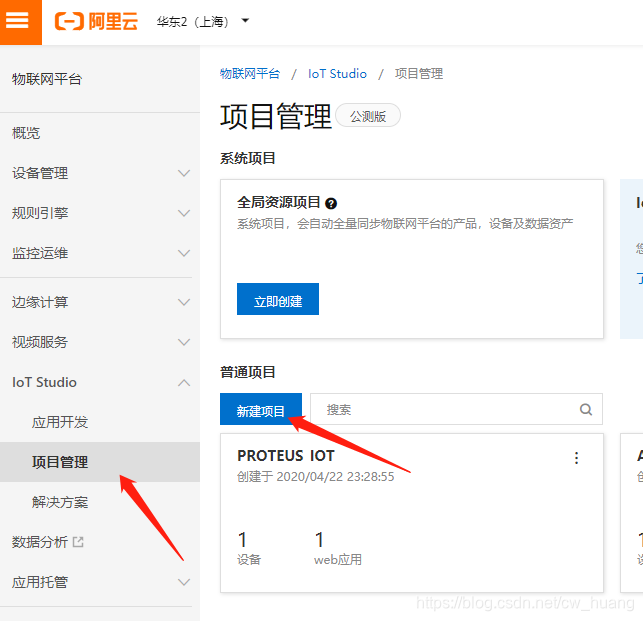
点击新建项目,输入我们要建立项目的名称
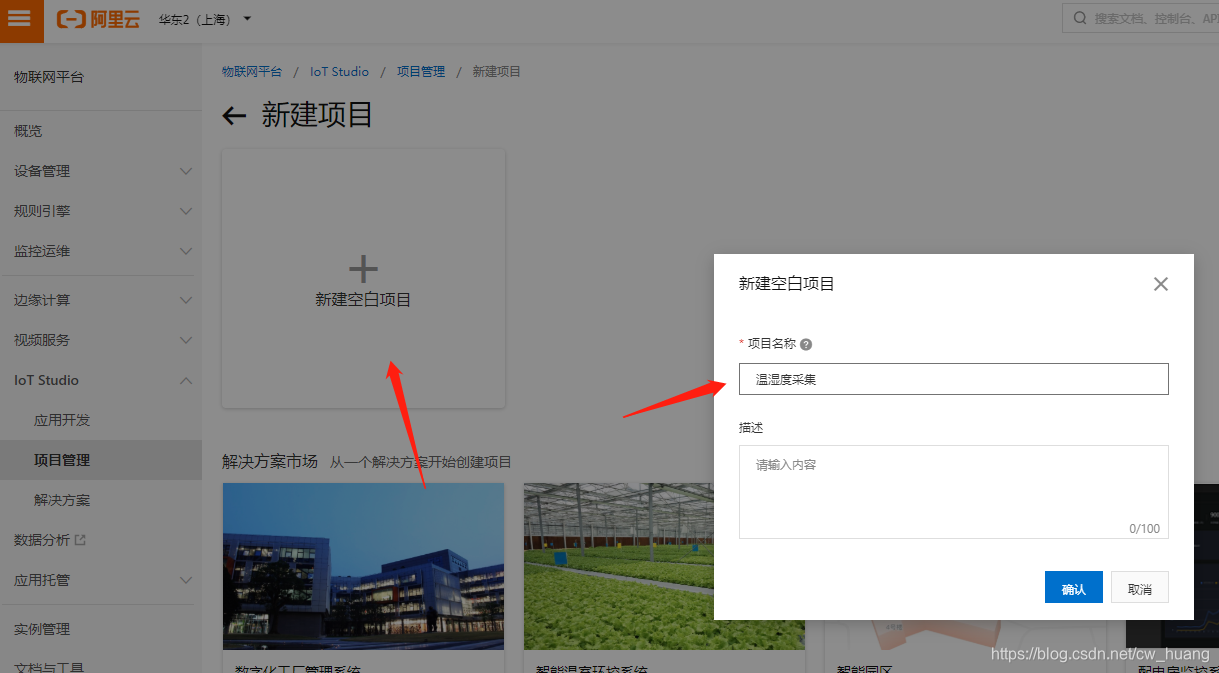
关联产品和设备
创建完项目后,我们要将项目与相应的产品和设备关联
例如:这儿我们选择产品–关联物联网产品—选择智能灯光项目
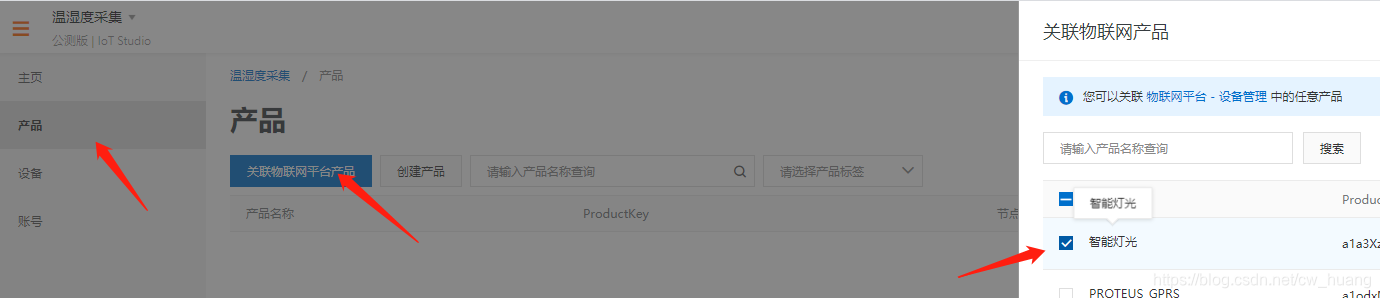
关联设备:
关联产品后,我们需要进行设备关联,这儿我们选择设备选项卡,点击关联物联网设备,选择我们的智能灯光项目下的SMART_LIGHT01产品
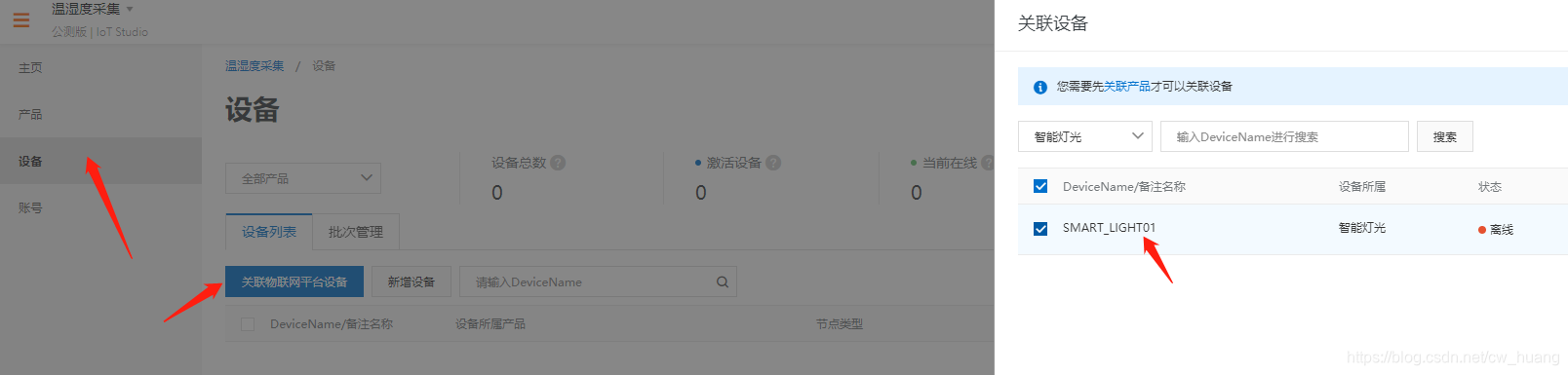
下面我们既可以进行应用开发
应用开发
在IOT Studio上,选择应用开发,点击新建。填写我们的项目名称,选择我们刚刚创建的项目。
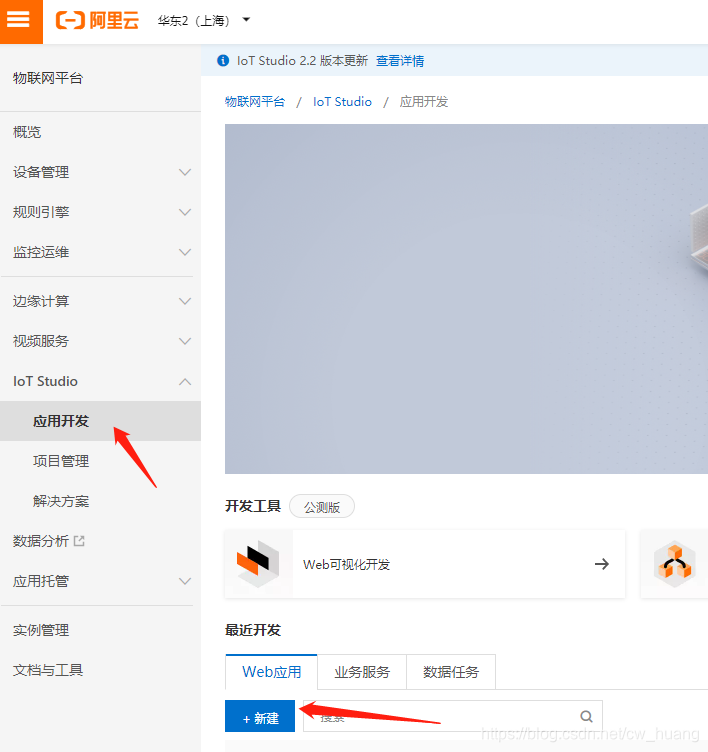
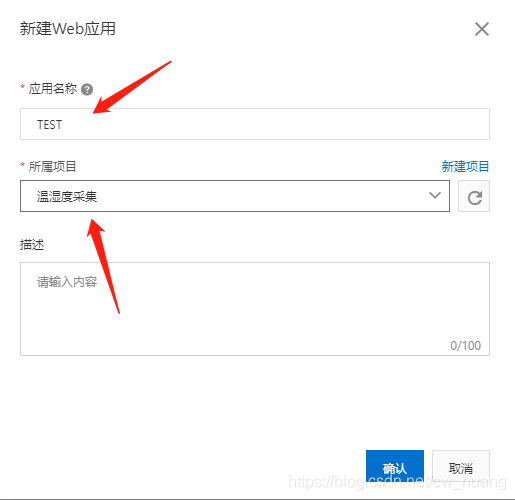
此时会打开一个编辑页面,我们即可以在上面绘制我们的界面。
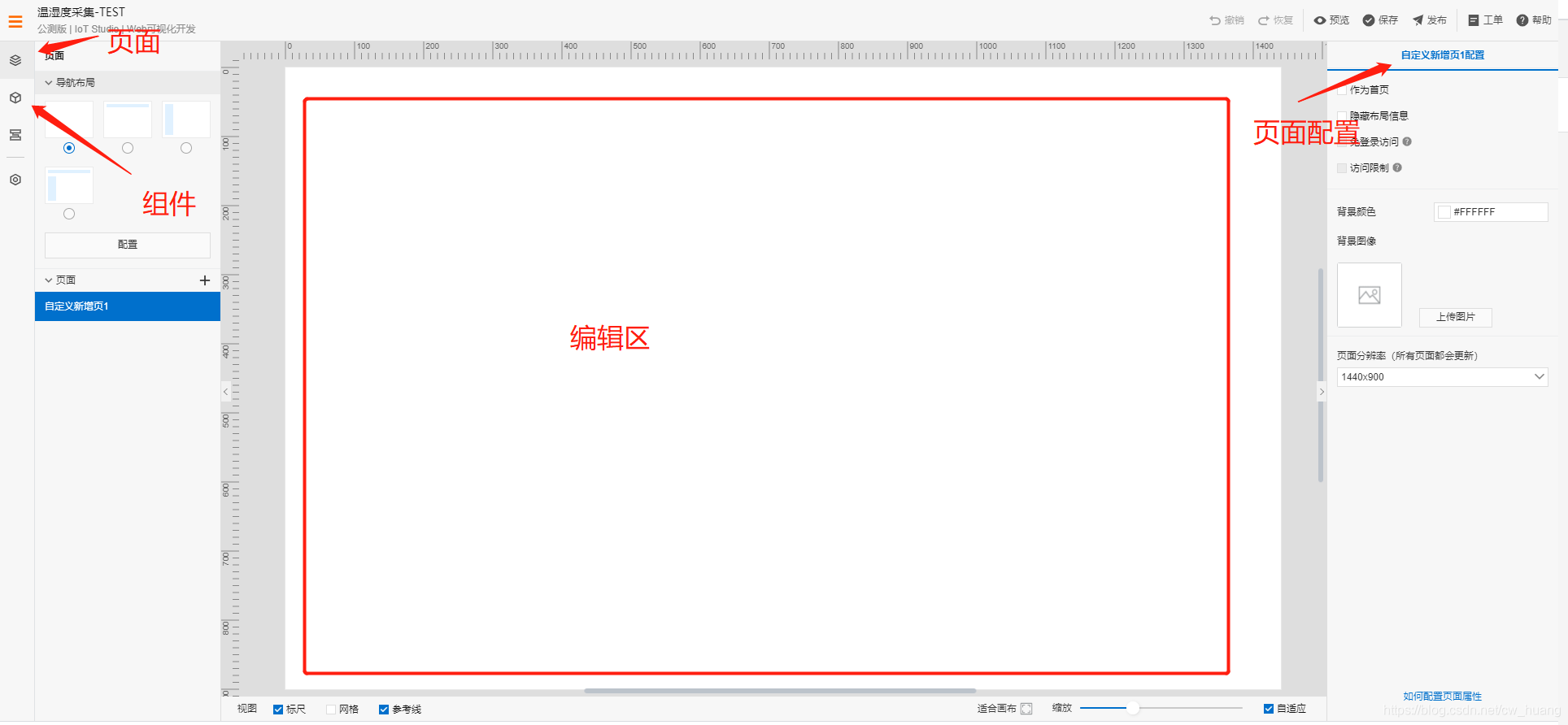
创建组件
本例程中,我们需要显示温湿度信息,我们点击到组件页面,拖拽两个仪表盘到编辑区内
我们将第一个表盘内容改为“温度”,第二个改为“湿度”
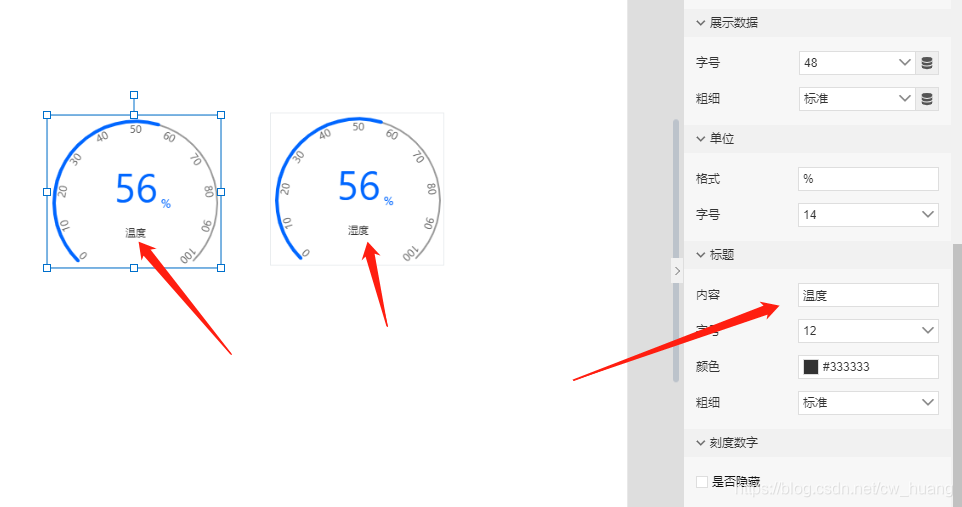
绑定设备属性到组件
完成组件添加后,我们即可将设备的属性与组件绑定到一起,这样我们post属性信息的时候,组件显示就会跟着变化。
我们选中一个仪表盘,如温度,我们点击“配置数据源”
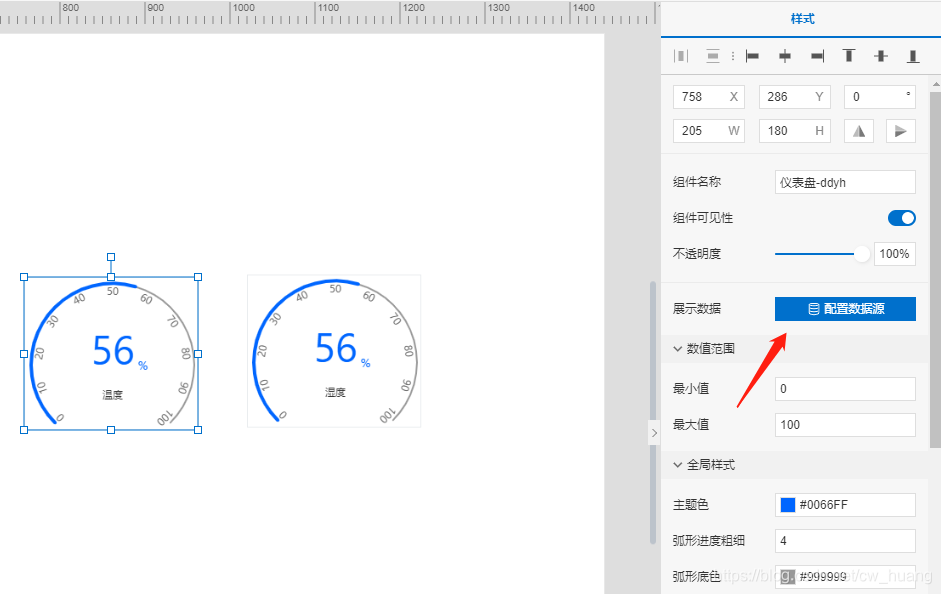
依次选择产品、设备、属性,这儿我们选择到“CurrentTemperature”属性上
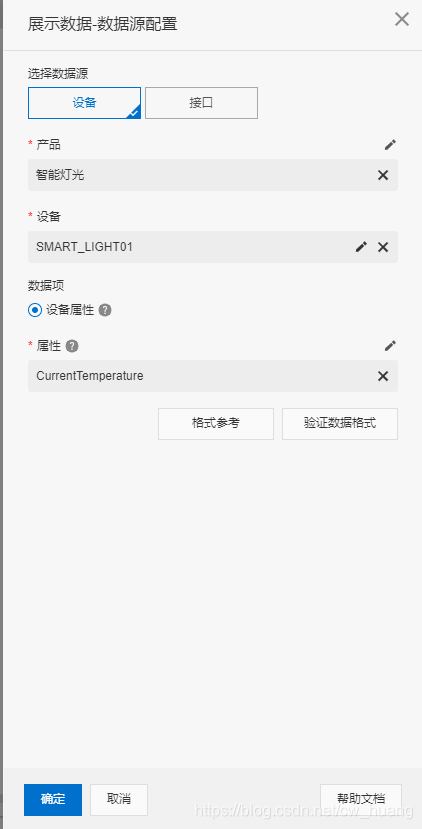
点击确定后,我们可以看到仪表盘出现相应变化,并提示“该设备未上报过属性数据”,这儿我们先不用管这个告警

同样,我们对湿度进行配置。
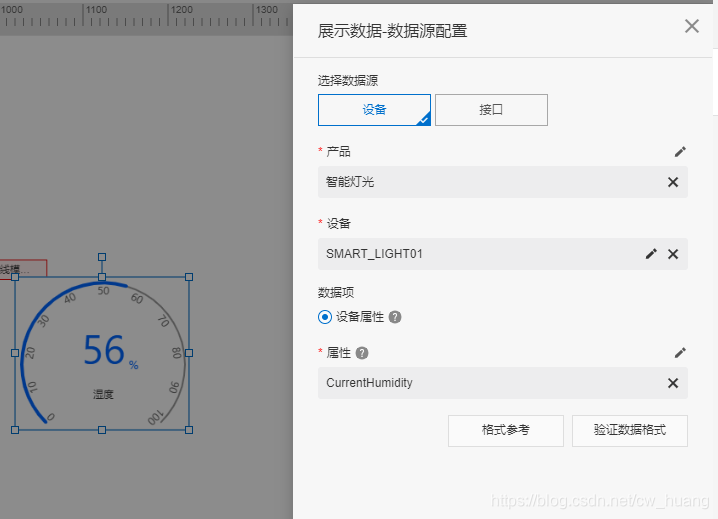
我们先点击一下保存。然后进行下一步
使用虚拟设备验证数据格式
我们回到物联网平台控制台,在监控运维–设备调试页面,选择我们的设备,然后选择 调试虚拟设备—属性上报。
在这儿,我们可以输入两个属性的参数。
这儿我输入温度25.5,湿度60.5,然后点击推送

我们可以在右侧看到,实施日志里面,有了设备上送的数据
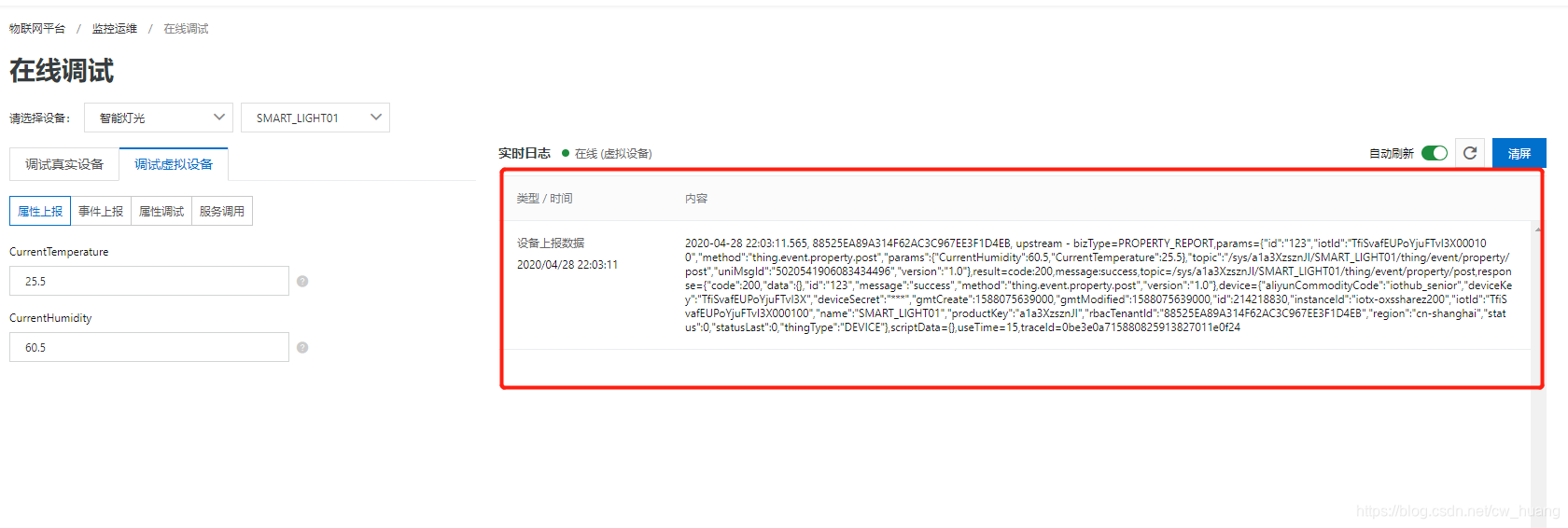
此时,我们切换到应用开发页面,可以看到两个仪表盘的数据已经发生了变化
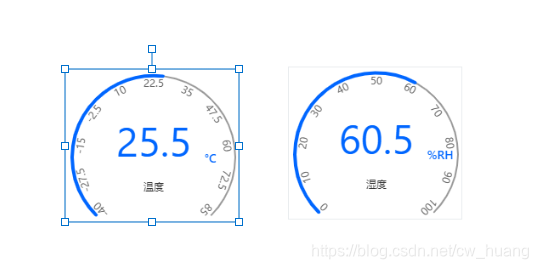
发布应用
完成应用开发后,我们可以点击发布,填写版本内容,点击确定将网页应用发布出去
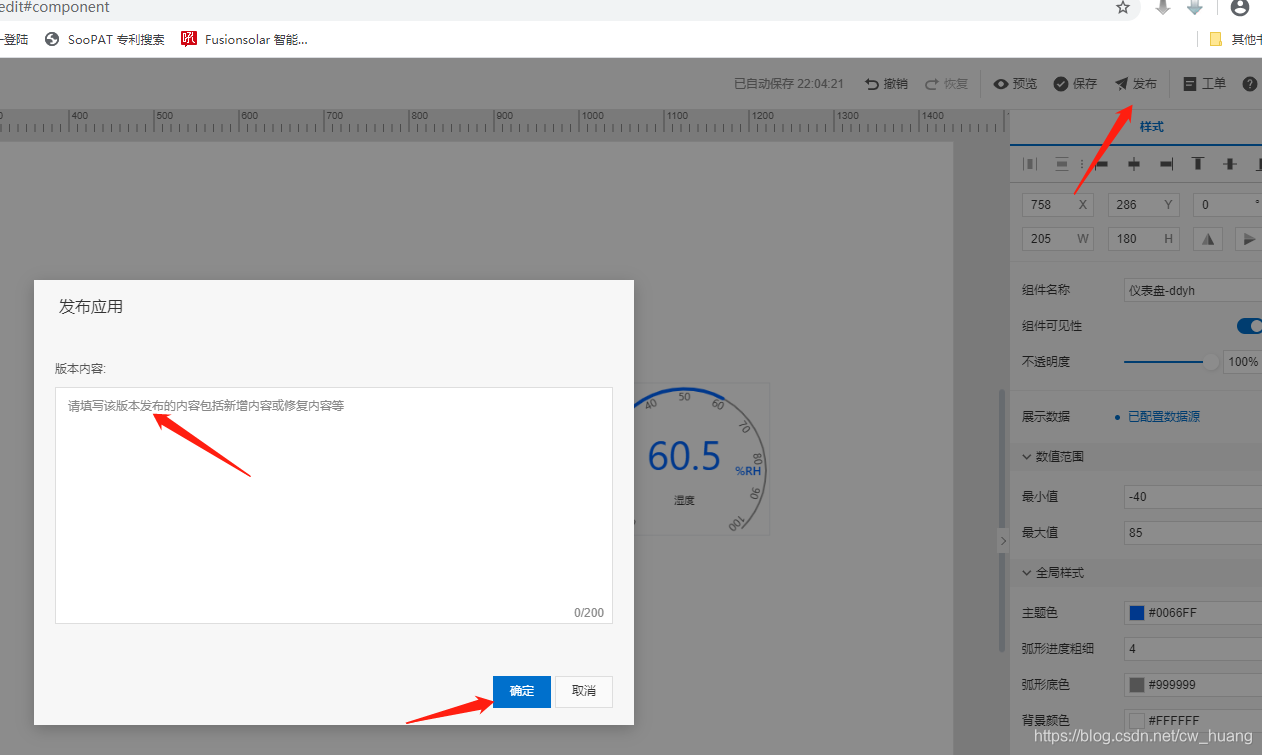
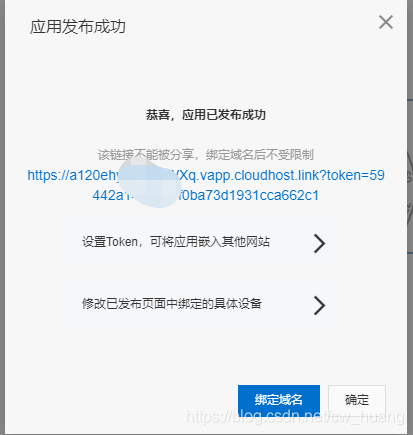
我们点击链接,可以通过网页看到相应的信息。
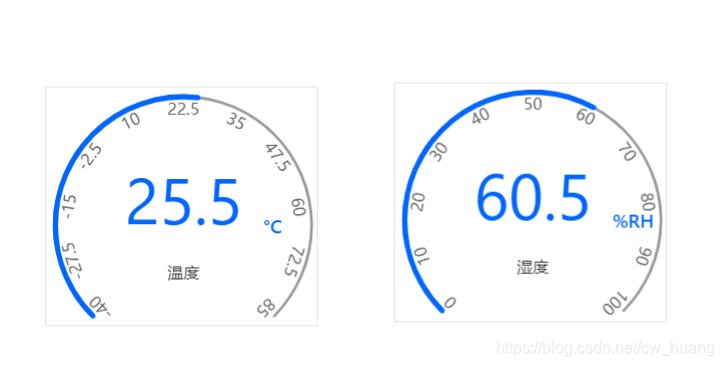
至此,我们完成了在阿里云IOT Studio上的网页应用的开发。下一步我们需要使用MQTT.FX模拟设备向阿里云发送数据,改变我们网页端相应的内容的显示。
